万能光驱驱动修复摄像头以及如何清理垃圾的图文教程
时间:2021-01-26 16:51:29 作者:无名 浏览量:58
万能光驱驱动是一款dvd驱动器,属于万能光驱/刻录机驱动,功能十分强大且方便好用,同时支持DVD/CD/HD-DVD/蓝光等光盘,适用于初级、高级用户。拥有帮你管理软件、文件、恢复电脑数据以及删除软件等等功能,同时支持大多数的光存储媒体,具有优良广泛的硬件兼容性。大家都知道通常一部台式的电脑,需要很多光驱驱动,而且还必须配置对应型号和版本才可以运行流畅!选择驱动精灵,帮助用户更好的管理和使用电脑,同时拥有海量的软件可供选择,及时更新,应有尽有,这款完美的驱动器可以使用多种光驱,那么你可以选择一款万能光驱驱动,拥有最全面的驱动数据库,由你掌控,可以利用这款软件快速的备份、恢复数据,便捷实用,感兴趣的小伙伴快来下载体验吧!
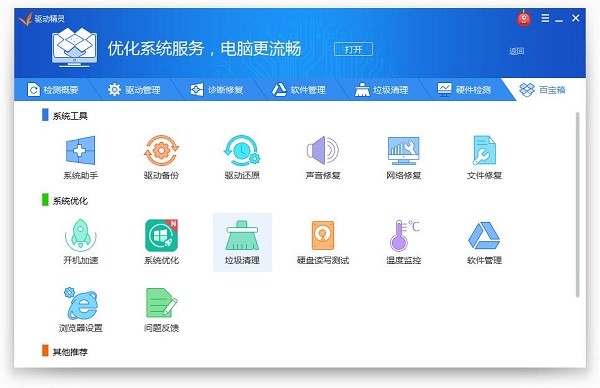
万能光驱驱动修复摄像头图文教程:
如果你电脑摄像头出现问题了,驱动精灵可以帮你修复摄像头,安装软件,如何通过驱动精灵里修复摄像头呢?以下是具体操作步骤:
1、先下载并打开驱动精灵软件,然后双击打开我们的程序,程序的主页面。
2、接下来选择点击右上角的“百宝箱”的选项。
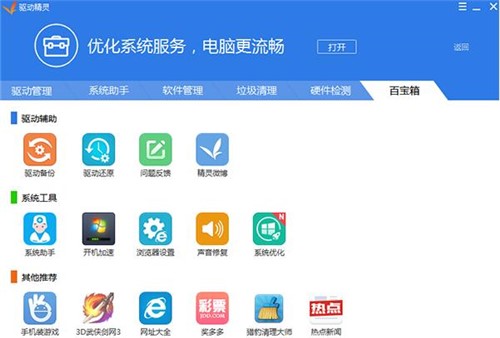
万能光驱驱动修复摄像头以及如何清理垃圾的图文教程图2
3、在鼠标向下拉动,在页面下方找到摄像头修复工具,双击打开。
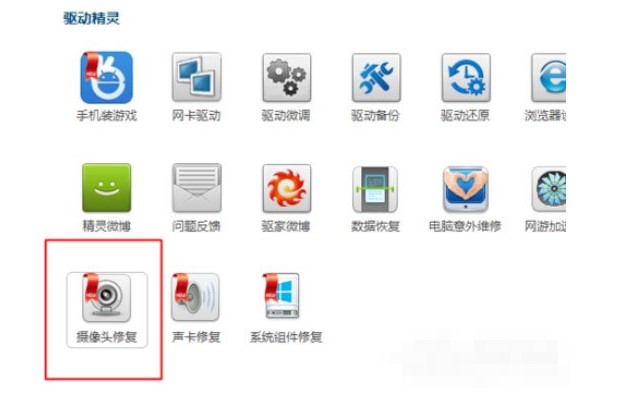
万能光驱驱动修复摄像头以及如何清理垃圾的图文教程图3
4、点击里面的一键修复,即可自动帮你修复摄像头。
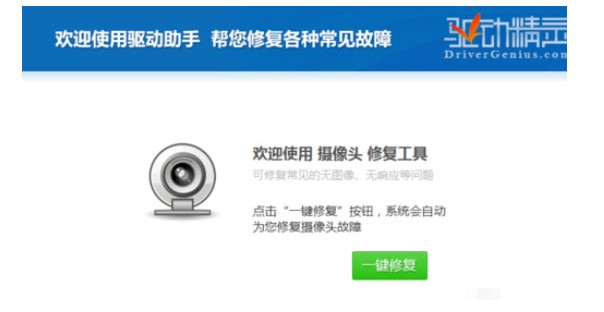
万能光驱驱动修复摄像头以及如何清理垃圾的图文教程图4
5、修复完毕后会提示摄像头已修复完成,点击完成即可。
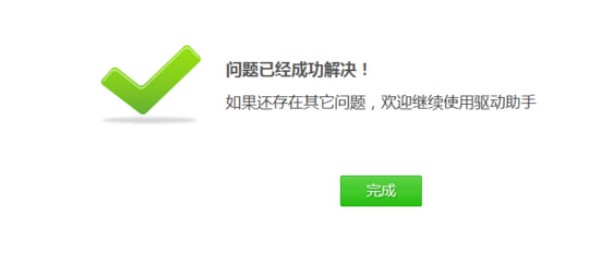
万能光驱驱动修复摄像头以及如何清理垃圾的图文教程图5
万能光驱驱动清理垃圾的图文教程:
通常我们的电脑使用一段时间后,就会缓存很多的浏览和使用的数据信息,会占用电脑内存,降低运行速度,驱动精灵可以帮你清理电脑中的垃圾,以下是清理系统垃圾的具体方法步骤:
1、首先打开驱动精灵,在基本状态页面中选择全面体检中,专门的垃圾清理。
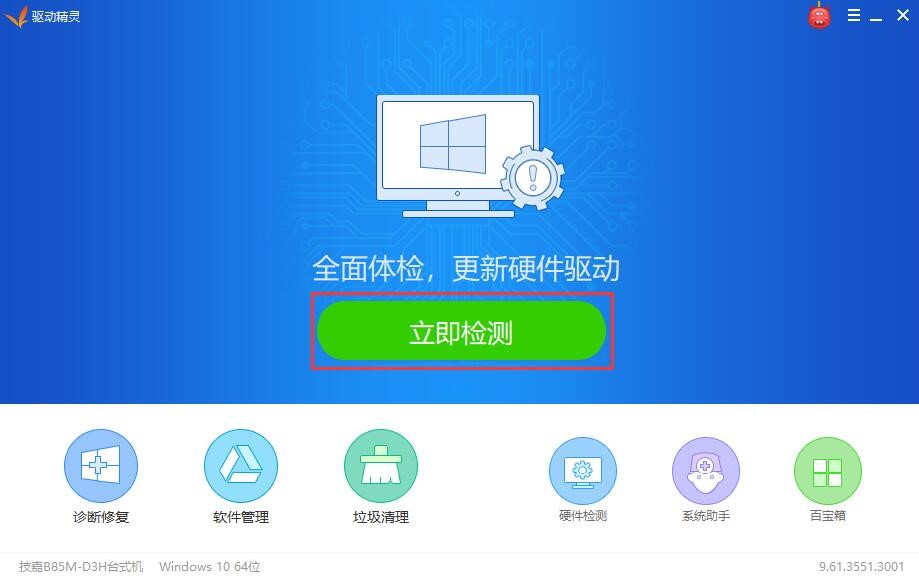
万能光驱驱动修复摄像头以及如何清理垃圾的图文教程图6
2、接下来等待驱动对电脑系统进行垃圾清理检测,整个检测过程大约2-3分钟,请耐心等待。

万能光驱驱动修复摄像头以及如何清理垃圾的图文教程图7
3、检测完成后,会显示此次的检测结果,垃圾占用的空间,垃圾文件数量和注册表垃圾数量,以及占用的位置,选择【一键清理】。
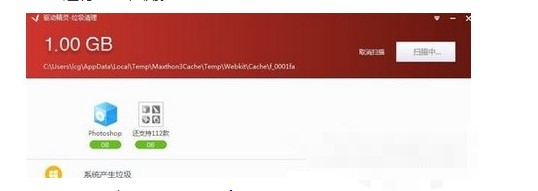
万能光驱驱动修复摄像头以及如何清理垃圾的图文教程图8
4、在清理过程中,驱动判断为较重要的软件,会弹出提示窗口,用户查看后确认是否清理这些垃圾文件。
5、上述垃圾清理完成后,如果有占用系统垃圾的软件正在运行中,还会提示要求将对应的软件【关闭并清理】,点击继续执行清理,清理完成,提示共清理1G控件的垃圾文件,同时可以看到垃圾中各类文件所占据的比例。
万能光驱驱动 2018 官方版
- 软件性质:国产软件
- 授权方式:免费版
- 软件语言:简体中文
- 软件大小:44424 KB
- 下载次数:971610 次
- 更新时间:2021/1/26 0:28:23
- 运行平台:WinAll...
- 软件描述:万能光驱驱动是一款功能强大易用的万能光驱/刻录机驱动,支持CD/DVD/蓝光/H... [立即下载]
相关资讯
相关软件
电脑软件教程排行
- 破解qq功能和安装教程
- 怎么将网易云音乐缓存转换为MP3文件?
- 比特精灵下载BT种子BT电影教程
- 微软VC运行库合集下载安装教程
- 土豆聊天软件Potato Chat中文设置教程
- 怎么注册Potato Chat?土豆聊天注册账号教程...
- 浮云音频降噪软件对MP3降噪处理教程
- 英雄联盟官方助手登陆失败问题解决方法
- 蜜蜂剪辑添加视频特效教程
- 比特彗星下载BT种子电影教程
最新电脑软件教程
- 原创营销QQ刷赞机器人官方下载使用教学
- 迅捷视频转换器官方下载安装教学
- 学而思网校直播课堂官方下载安装教学
- 万能光驱驱动修复摄像头以及如何清理垃圾的...
- 通用客服聊天辅助软件官方下载使用帮助
- 声谷音乐播放器(SoundValley)官方下载安装教...
- 通达信期货通功能特点和安装教学
- 躺倒鸭苹果助手官方助手下载使用帮助
- 美图秀秀动画场景以及边框制作教学
- 仓库物料管理系统功能特点和安装教学
软件教程分类
更多常用电脑软件
更多同类软件专题











